U nekoliko navrata integrirana kamera vašeg prijenosnog računala možda neće reagirati i na zaslonu računala će zasvijetliti sljedeća poruka o pogrešci- Usluga Windows Camera Frame Server neočekivano je prekinuta. Pogledajte koji postupak morate slijediti da biste riješili problem.
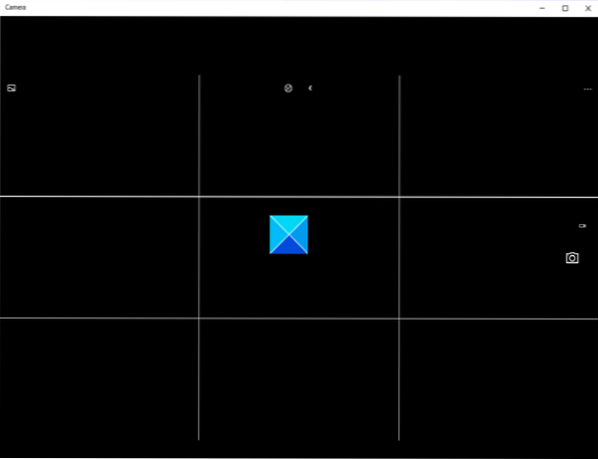
Usluga Windows Camera Frame Server neočekivano je prekinuta
Problem se uglavnom javlja tijekom upotrebe aplikacija koje podržavaju video, poput Skypea, aplikacije Windows 10 Camera ili Zoom. Unatoč tome, možete ga popraviti putem hackanja registra. Evo kako!
- Otvorite uređivač registra.
- Idite na sljedeće mjesto -
- Dođite do sljedećeg ključa:
\ Windows Media Foundation \ Platforma. - Stvorite DWORD vrijednost pod nazivom EnableFrameServerMode.
- Postavite njegovu vrijednost na 0.
- Zatvorite Regedit i Exit.
- Ponovo pokrenite računalo.
Nepravilna upotreba uređivača registra može uzrokovati ozbiljne probleme na cijelom sustavu koji mogu zahtijevati ponovnu instalaciju sustava Windows da biste ih ispravili.
Pritisnite kombinaciju Win + R da biste otvorili Trčanje dijaloški okvir.
Tip regedit.exe u prazno polje okvira i pritisnite Unesi.
U prozoru Uređivača registra koji se otvori dođite do sljedeće adrese puta -
HKEY_LOCAL_MACHINE \ SOFTWARE \ WOW6432Node \ Microsoft \ Windows Media Foundation \ Platform.
Stvorite novu vrijednost DWORD i dodijelite joj ime EnableFrameServerMode.
Dvaput kliknite unos da biste uredili njegovu vrijednost.

U okviru Uredi niz koji se pojavi zadržite vrijednost kao 0.
Po završetku zatvorite uređivač registra i Izlaz.
Sada ponovo pokrenite računalo kako bi promjene mogle stupiti na snagu.
Vaša Windows 10 kamera sada bi trebala raditi po želji.
Veliki broj Microsoftovih aplikacija poput Windows Hello i Microsoft Hololens također koristi Windows 10 Camera. Kao takav, postaje sve važnije držati kameru u uvijek uključenom / uključenom načinu. Svako kašnjenje ili odbijanje pristupa može rezultirati kvarom ili neuspjelim pokretanjem aplikacije.
To je sve!!
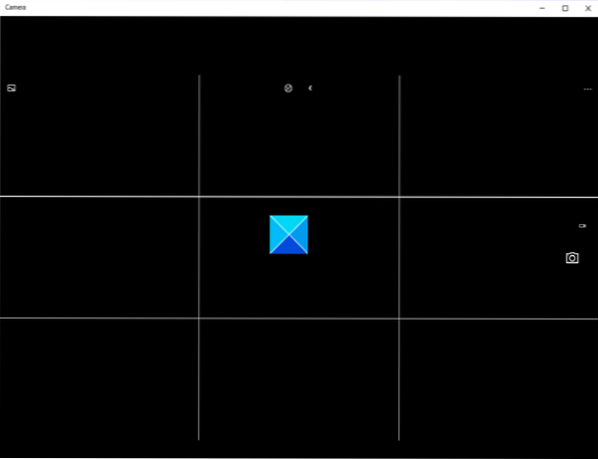
 Phenquestions
Phenquestions


